Publicado el 8 de Abril del 2018
1.030 visualizaciones desde el 8 de Abril del 2018
1,5 MB
40 paginas
Creado hace 9a (27/05/2016)
Guía preparación de las computadoras de los escenarios
Índice de contenido
GUÍA PREPARACIÓN DE LAS COMPUTADORAS DE LOS ESCENARIOS ............................................................................................ 1
ÍNDICE DE CONTENIDO ........................................................................................................................................................................... 1
INDICACIONES PARA LA GUÍA ................................................................................................................................................................... 1
I – ESCENARIO A DESARROLLAR ................................................................................................................................................... 2
II – INSTALACIÓN CORE PLUS O TINY CORE .................................................................................................................................. 3
1. NOTAS SOBRE TINY CORE (TC), CORE PLUS (CP) .................................................................................................................................... 3
1.1 Generalidades de Tiny Core ................................................................................................................................................... 3
1.2 Opciones para el arranque de TC ........................................................................................................................................... 4
1.3 Comandos de Tiny Core ......................................................................................................................................................... 4
2. INSTALACIÓN DE LAS MÁQUINAS VIRTUALES A UTILIZAR ............................................................................................................................. 5
Paso 1 – Inicio de Core Plus con FLW ........................................................................................................................................... 5
Paso 2 – Verifique que haya obtenido una dirección IP con salida a Internet ............................................................................. 5
Paso 3 – Ejecución de TC_install .................................................................................................................................................. 5
Paso 4 – Definición de las opciones de instalación ...................................................................................................................... 5
Paso 5 – Definición del sistema de archivos ................................................................................................................................ 6
Paso 6 – Definición de la resolución a utilizar .............................................................................................................................. 6
Paso 7 – Opciones a instalar ........................................................................................................................................................ 7
Paso 8 – Confirmar proceso de instalación .................................................................................................................................. 7
Paso 9 – Confirmación de finalización de instalación .................................................................................................................. 8
Paso 10 – Apague la máquina virtual .......................................................................................................................................... 8
Paso 11 – Modifique la máquina virtual ...................................................................................................................................... 8
III – CONFIGURACIÓN DE TINY CORE ............................................................................................................................................ 9
1. INSTALACIÓN DE APLICACIONES EN LA MÁQUINA VIRTUAL .......................................................................................................................... 9
Paso 1 – Verificar conexión a Internet ......................................................................................................................................... 9
Paso 2 – Ejecute el instalador de aplicaciones ............................................................................................................................. 9
Paso 3 – Instalación de Aplicaciones ......................................................................................................................................... 10
2. CONSIDERACIONES PARA LA INSTALACIÓN ............................................................................................................................................ 12
Caso No. 1 – Se instaló el paquete, pero se necesita una librería externa ................................................................................ 12
Caso No. 2 – Problemas en la instalación: se descarga, pero no se instala ............................................................................... 13
Caso 3 – Se desea instalar un paquete desde un repositorio de TC ........................................................................................... 14
2. CONFIGURACIÓN DE LA MÁQUINA VIRTUAL ........................................................................................................................................... 15
A. Configurar resolución de pantalla y definir tipo de ratón...................................................................................................... 15
B. Asignar contraseña a usuario root y guardarla permanentemente. ..................................................................................... 17
C. Asignar nombre a la máquina virtual .................................................................................................................................... 18
D. Configuración del servicio SSH .............................................................................................................................................. 19
E. Configuración de servidor Apache ......................................................................................................................................... 24
G. Configuración del servicio MySQL ......................................................................................................................................... 27
F. Configuración de servicio VNC ............................................................................................................................................... 35
G. Configuración del servicio Samba ......................................................................................................................................... 36
Indicaciones para la Guía
Todas las máquinas virtuales deberán tener conexión tipo puente sólo para la instalación.
La máquina virtual que se utilizará como modelo deberá obtener una dirección IPv4 con salida a Internet.
Material elaborado por Víctor Cuchillac (padre)
Página 1 de 40
�
I – Escenario a desarrollar
Para el desarrollo de los escenarios será necesario tener una red interna formada por:
Tres servidores, según detalle más abajo. Por el uso de los recursos será Core Plus versión 7.X
Un equipo tipo UTM1 (No será un UTM), con las funciones: router/firewall/DHCP. Se utilizará Zentyal 4.X
Comunnity
Un servidor Zentyal interno. Zentyal 4.X (la versión estable más reciente)
Cuatro equipos cliente, por recursos serán Core Plus versión 7.X y al menos un cliente Windows 7, 10 (según
recursos)
Un cliente móvil (Android 4.X)
Para el desarrollo del escenario se ha seleccionado Core Plus2 porque se utiliza muy pocos recursos de RAM, CPU y
disco duro, posee además una interfaz gráfica muy sencilla y liviana. Además, al clonar el equipo se ahorrará espacio y
trabajo. Es necesario clonar y no copiar para evitar utilizar el mismo ID y la misma dirección MAC de la máquina a ser
clonada.
Se deberá trabajar en una máquina que será la máquina principal y luego será clonada. Todas las máquinas virtuales
deberán tener una dirección MAC perteneciente al grupo asignado para evitar problemas de conectividad en la red del
laboratorio.
A Continuación, se detalla la cantidad de máquinas a utilizar con los servicios y aplicaciones requeridas:
o Dos para Sistemas de infraestructura:
srvint: Servicios de comunicación y autenticación en Zentyal.
srvext: Servicios DHCP, DNS, Firewall, etc. En Zentyal.
o Tres para servidores:
Servidor01: Web (apache), SSH (openssh)
Servidor02: VNC (tightvnc), SSH (openssh)
Servidor03: SAMBA (samba3), SSH(openssh)
o Cuatro para clientes:
Cliente1: varias aplicaciones cliente, opera, filezilla, tightvnc-viever, Firefox, etc.
Cliente2: varias aplicaciones cliente, opera, filezilla, tightvnc-viever, Firefox, etc.
Cliente3: varias aplicaciones cliente, opera, filezilla, tightvnc-viever, Firefox, etc.
Cliente4: varias aplicaciones cliente, opera, filezilla, tightvnc-viever, Firefox, etc.
o Una para cliente móvil:
Android: Aplicaciones similares a los clientes1 a cliente4.
Nota: Puede utilizar clientes Windows, con opera, filezilla, tightvnc-viever, Firefox, etc. Si los recursos de los equipos
se lo permiten, deberá haber cuatro equipos ejecutándose.
Nota: Investigue las configuraciones en Tinycore para los servidores Apache, TightVC, Samba3
1 Unified threat management (UTM) trad
 Crear cuenta
Crear cuenta
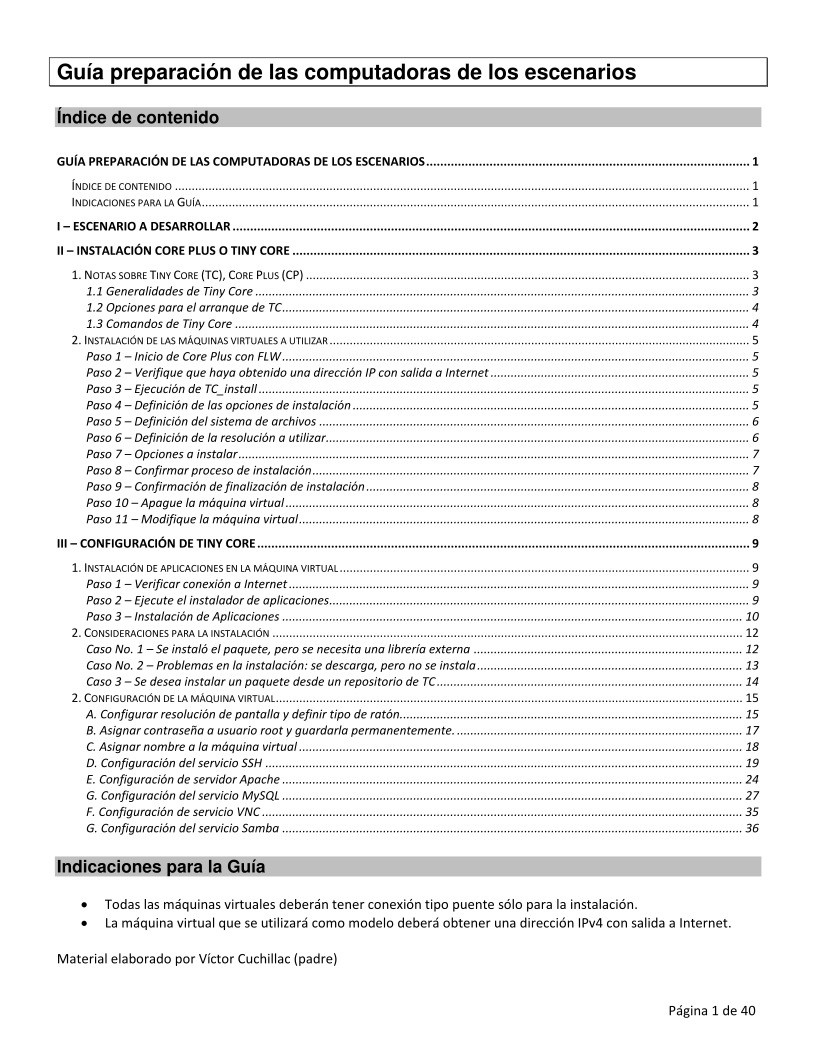

Comentarios de: Guía preparación de las computadoras de los escenarios (0)
No hay comentarios